Bài giảng Tin học văn phòng 2 - Bài 5: Thiết kế Website Google Sites - Thiều Quang Trung
Các hình thức tạo lập website
• Chuyên nghiệp: thuê tên miền, máy chủ lưu
trữ web (hosting), lập trình/thiết kế mã tạo
website
– Ngôn ngữ tạo web: HTML, CSS, PHP, ASP, JSP,
• Không chuyên: sử dụng các dịch vụ miễn phí
về lưu trữ web, tên miền con, công cụ thiết kế
web sẵn có/đơn giản (không cần viết mã)
– Wordpress, Wix, Webflow, Yola, Google Sites,
Webnode.vn,
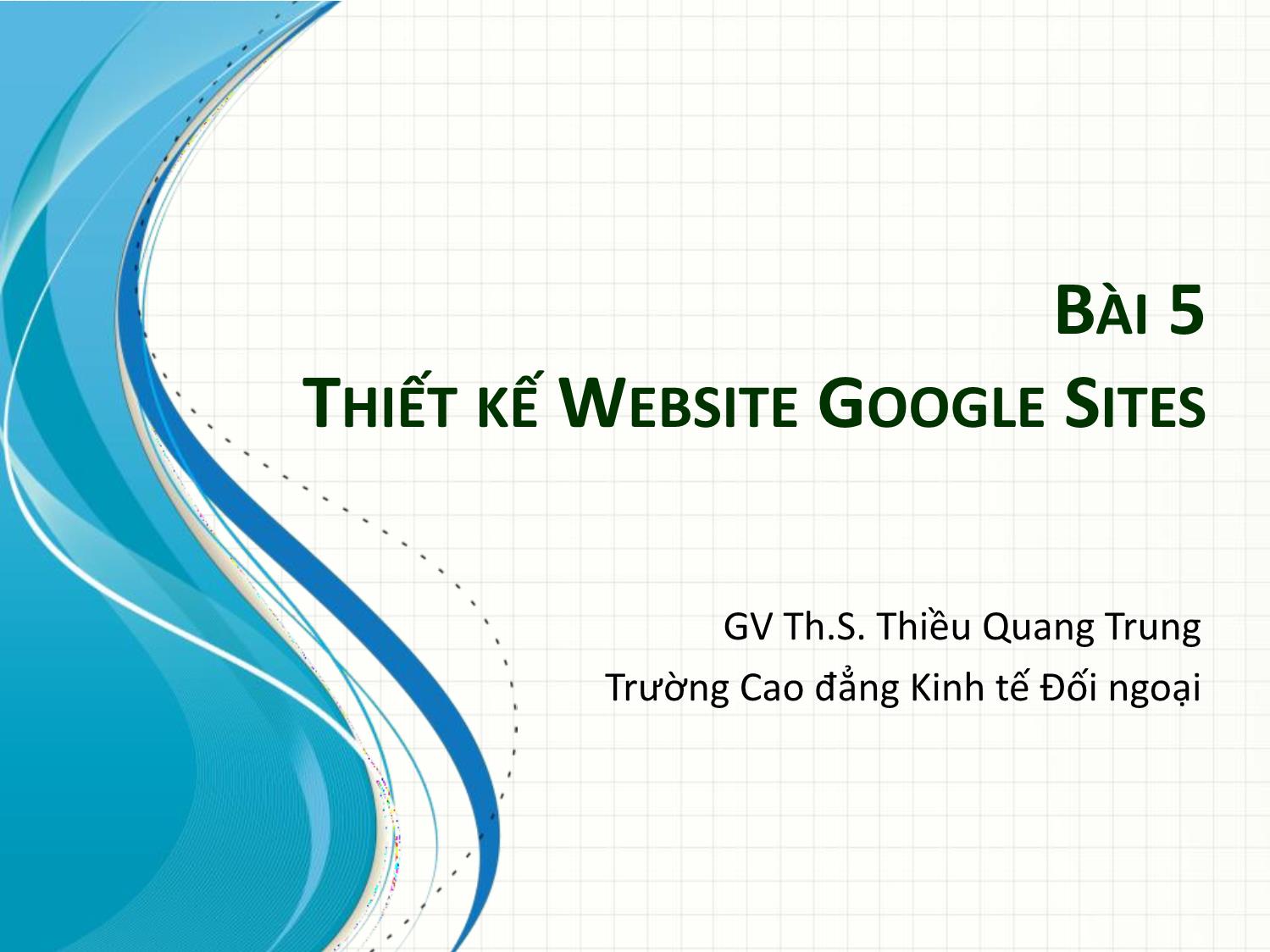
Trang 1
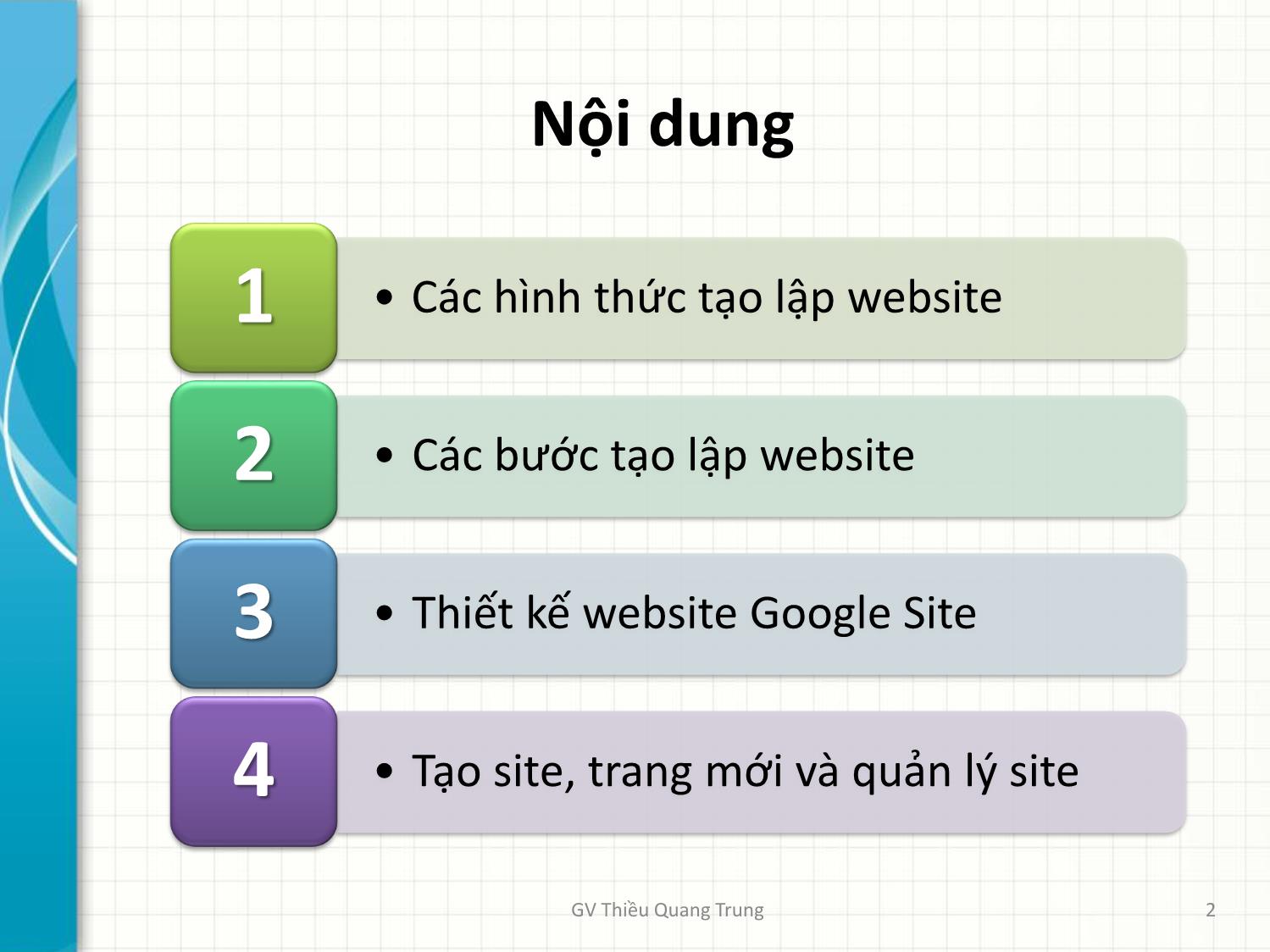
Trang 2
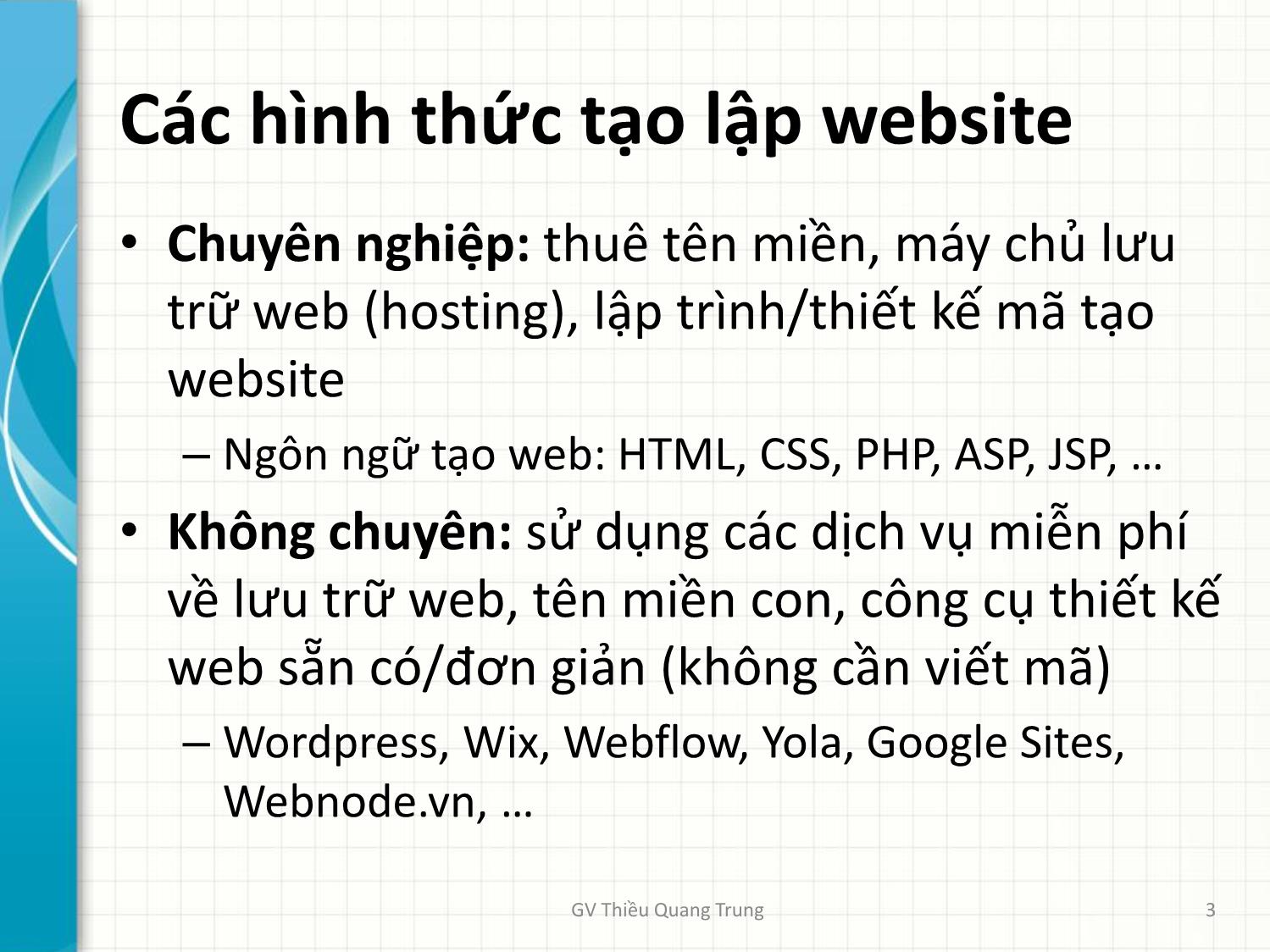
Trang 3

Trang 4
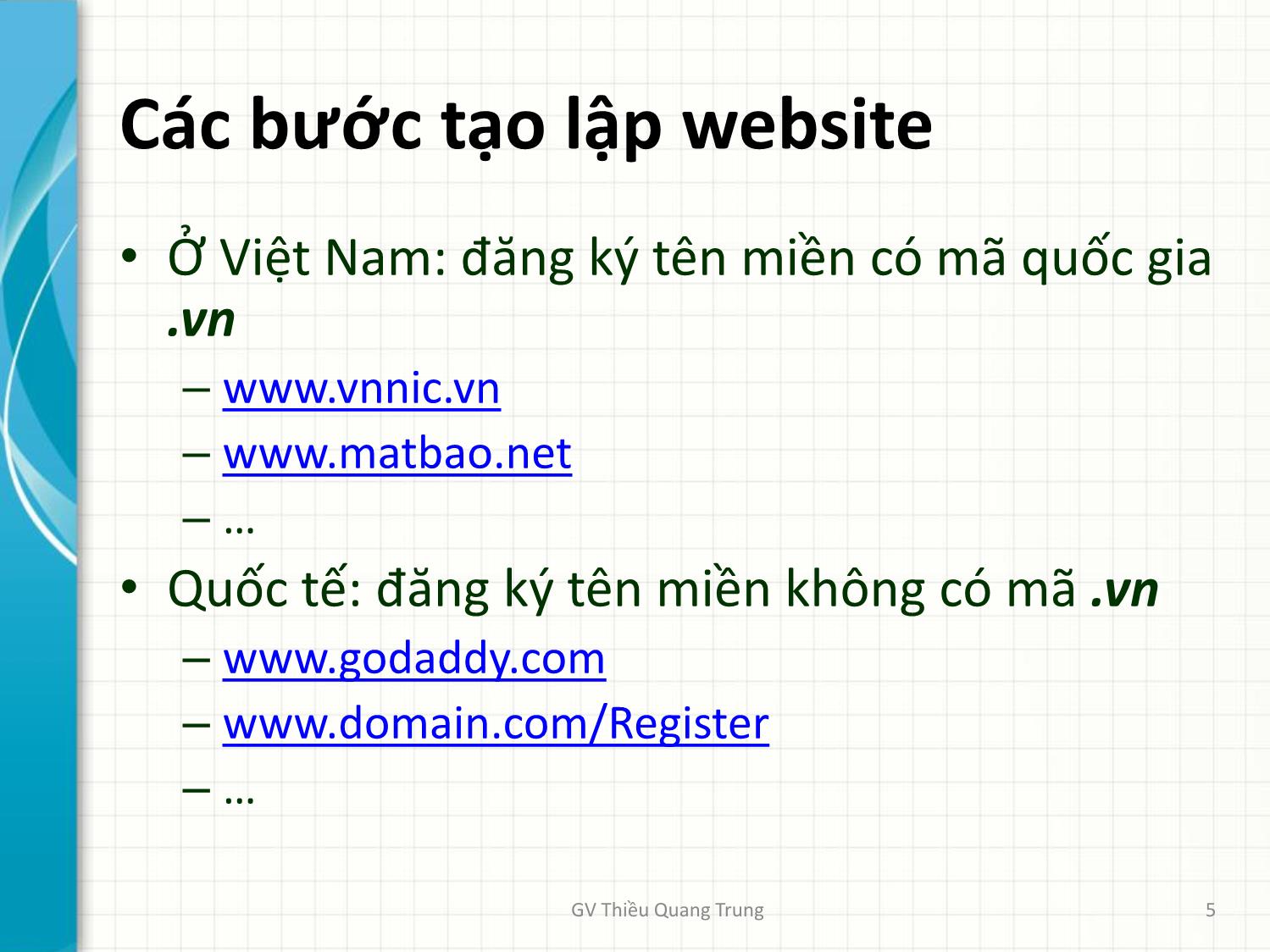
Trang 5
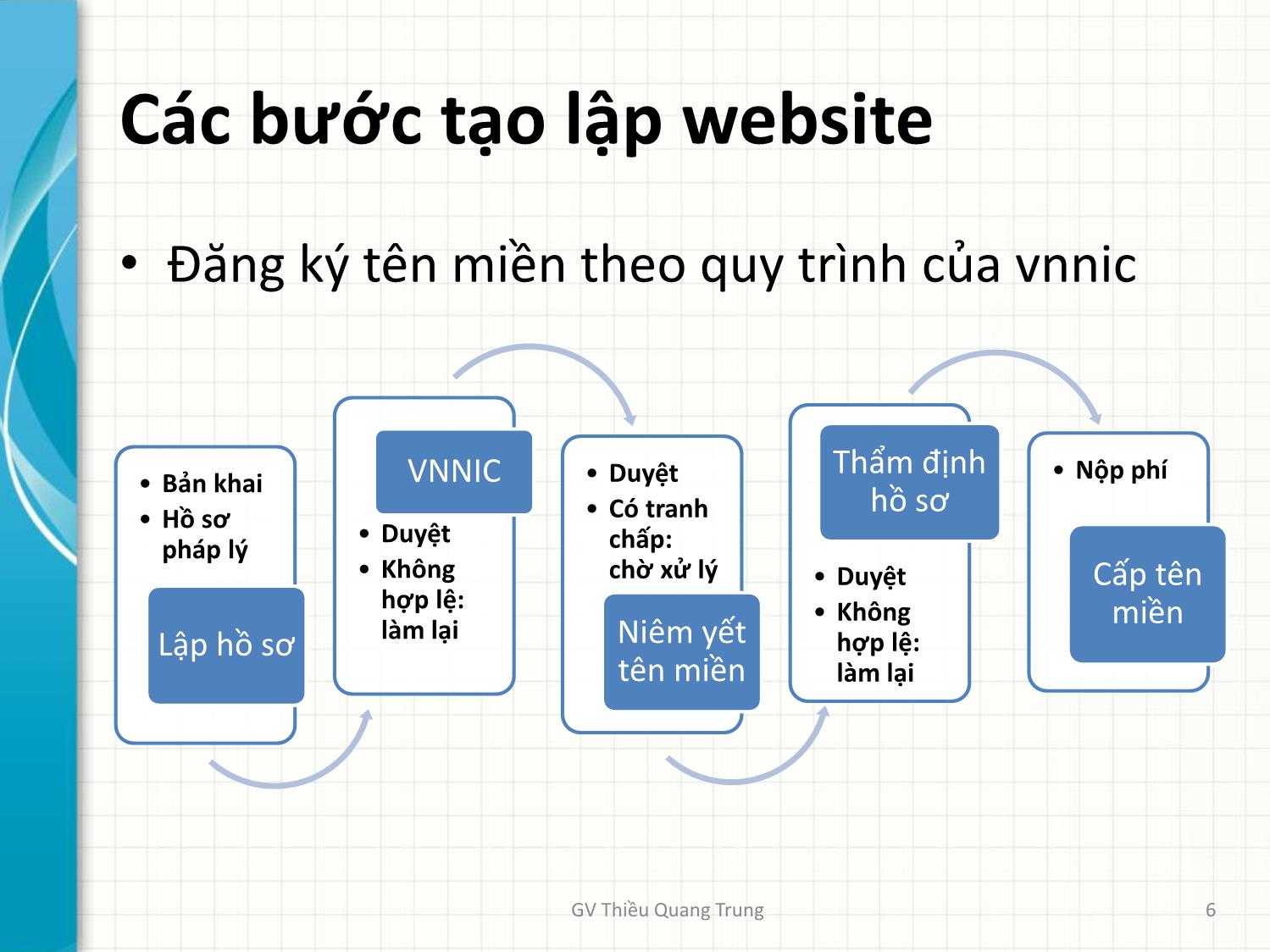
Trang 6

Trang 7
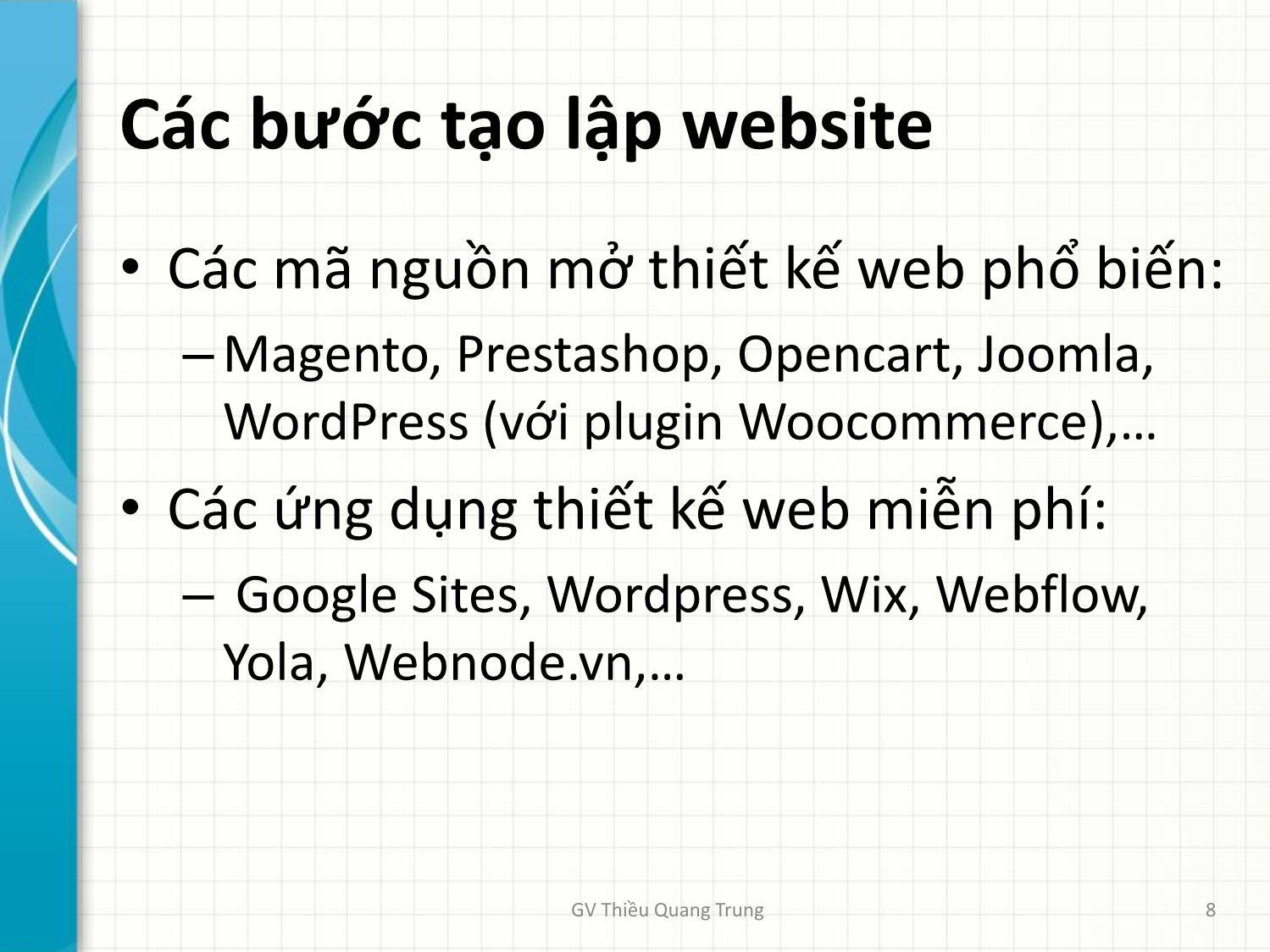
Trang 8
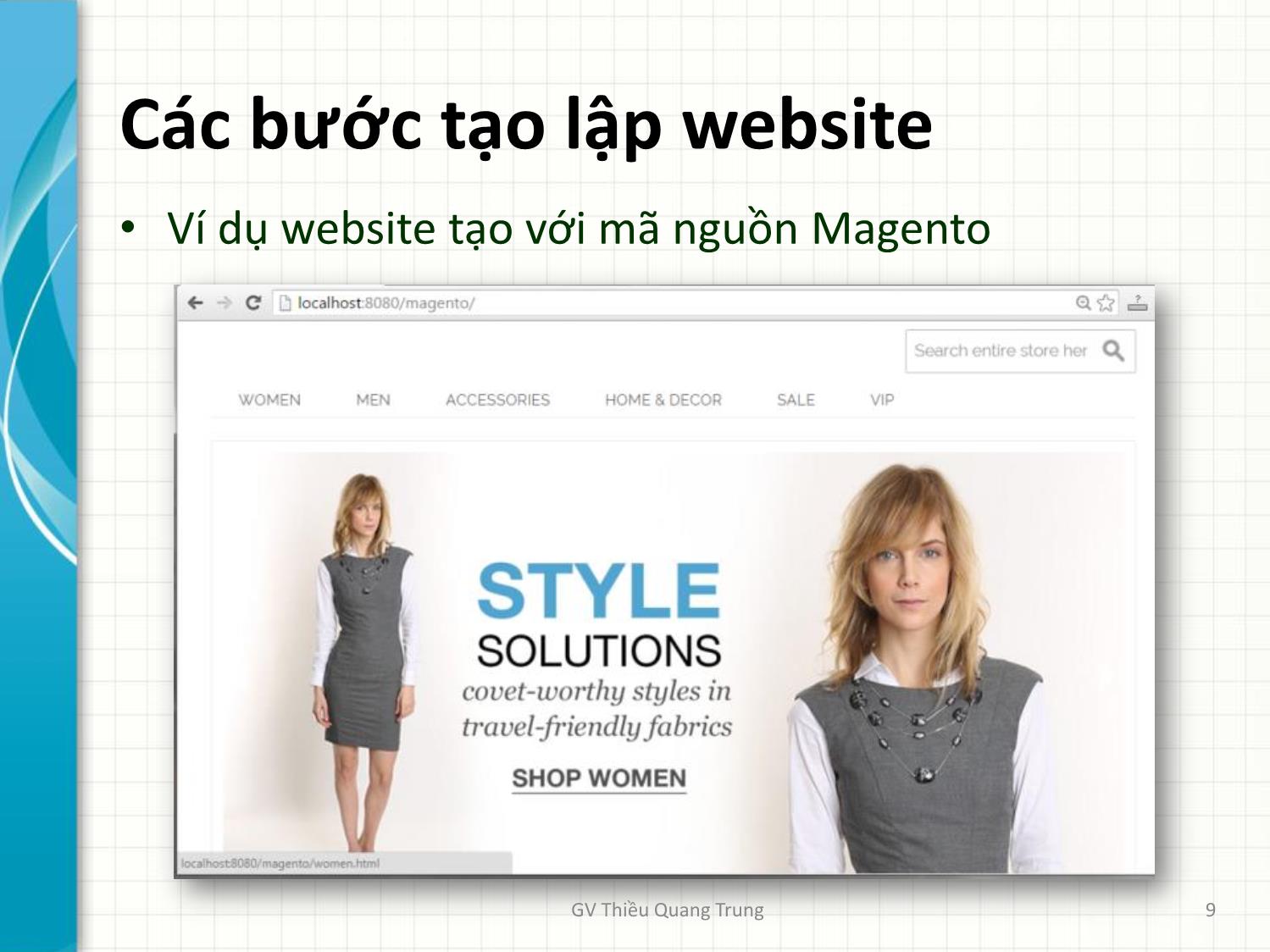
Trang 9

Trang 10
Tải về để xem bản đầy đủ
Bạn đang xem 10 trang mẫu của tài liệu "Bài giảng Tin học văn phòng 2 - Bài 5: Thiết kế Website Google Sites - Thiều Quang Trung", để tải tài liệu gốc về máy hãy click vào nút Download ở trên
Tóm tắt nội dung tài liệu: Bài giảng Tin học văn phòng 2 - Bài 5: Thiết kế Website Google Sites - Thiều Quang Trung
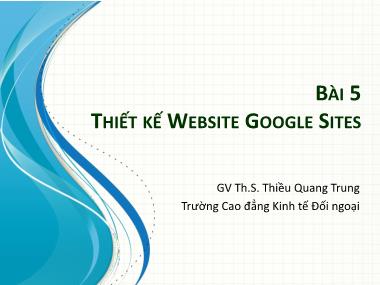
BÀI 5 THIẾT KẾ WEBSITE GOOGLE SITES GV Th.S. Thiều Quang Trung Trường Cao đẳng Kinh tế Đối ngoại Nội dung 1 • Các hình thức tạo lập website 2 • Các bước tạo lập website 3 • Thiết kế website Google Site 4 • Tạo site, trang mới và quản lý site GV Thiều Quang Trung 2 Các hình thức tạo lập website • Chuyên nghiệp: thuê tên miền, máy chủ lưu trữ web (hosting), lập trình/thiết kế mã tạo website – Ngôn ngữ tạo web: HTML, CSS, PHP, ASP, JSP, • Không chuyên: sử dụng các dịch vụ miễn phí về lưu trữ web, tên miền con, công cụ thiết kế web sẵn có/đơn giản (không cần viết mã) – Wordpress, Wix, Webflow, Yola, Google Sites, Webnode.vn, GV Thiều Quang Trung 3 Các bước tạo lập website • Bước 1: Thiết lập và đăng ký tên miền • Tên miền = Thương hiệu của tổ chức/cá nhân trên mạng ! • Thủ đoạn đầu cơ tên miền • Chọn tên miền – dưới 64 ký tự (nên ngắn) – gợi thương hiệu, sản phẩm/dịch vụ chính – dễ nhớ GV Thiều Quang Trung 4 Các bước tạo lập website • Ở Việt Nam: đăng ký tên miền có mã quốc gia .vn – www.vnnic.vn – www.matbao.net – • Quốc tế: đăng ký tên miền không có mã .vn – www.godaddy.com – www.domain.com/Register – GV Thiều Quang Trung 5 Các bước tạo lập website • Đăng ký tên miền theo quy trình của vnnic VNNIC • Duyệt Thẩm định • Nộp phí • Bản khai hồ sơ • Hồ sơ • Có tranh • Duyệt pháp lý chấp: • Không chờ xử lý • Duyệt Cấp tên hợp lệ: • Không miền Lập hồ sơ làm lại Niêm yết hợp lệ: tên miền làm lại GV Thiều Quang Trung 6 Các bước tạo lập website • Bước 2: Thiết kế website • Giải pháp: thuê đơn vị chuyên nghiệp thiết kế (sử dụng công cụ thiết kế web, lập trình HTML, CSS, PHP, ASP, JSP,) hoặc tự thiết kế (sử dụng open source, ) • Nếu là website TMĐT: phải có trang thanh toán chọn phương thức thanh toán: COD, credit/debit, GV Thiều Quang Trung 7 Các bước tạo lập website • Các mã nguồn mở thiết kế web phổ biến: – Magento, Prestashop, Opencart, Joomla, WordPress (với plugin Woocommerce), • Các ứng dụng thiết kế web miễn phí: – Google Sites, Wordpress, Wix, Webflow, Yola, Webnode.vn, GV Thiều Quang Trung 8 Các bước tạo lập website • Ví dụ website tạo với mã nguồn Magento GV Thiều Quang Trung 9 Các bước tạo lập website • Bước 3: đặt website lên máy chủ (hosting) • 2 phương án: – Trang bị máy chủ riêng và thuê dung lượng đường truyền • Chi phí cao, bảo quản phức tạp • An toàn cao • Phù hợp với doanh nghiệp lớn – Thuê máy chủ hosting tại các nhà cung cấp • Các tổ chức/doanh nghiệp lớn không sử dụng free hosting GV Thiều Quang Trung 10 Các bước tạo lập website • Bước 4: Quảng bá website • Chi phí quảng bá website thường từ 50 -> 100% chi phí thiết kế website • Hai phương thức quảng bá: – Offline: phương tiện thông tin truyền thống – Online: phương tiện thông tin trên internet GV Thiều Quang Trung 11 Các bước tạo lập website • Bước 5: Vận hành và phát triển website • Nhân lực: – Admin, các Moderator – Nhân viên kế toán, bán hàng, tiếp thị, chăm sóc khách hàng, GV Thiều Quang Trung 12 Giới thiệu Google Sites • Công cụ thiết kế và hosting website miễn phí, đơn giản và hiệu quả • Người dùng thiết kế web mà không cần có kiến thức viết mã HTML và ngôn ngữ scripts để tạo ra trang web • Tích hợp lưu trữ dữ liệu chung với Google Drive • Tích hợp tính năng bảo mật/chia sẽ dữ liệu chung với Google Drive GV Thiều Quang Trung 13 Giới thiệu Google Sites • Ví dụ: https://sites.google.com/site/thieutrung/ GV Thiều Quang Trung 14 Thiết lập website • Yêu cầu: – Máy tính kết nối internet – Có trình duyệt web – Đăng ký một tài khoản Google (nếu chưa có) https://www.google.com/accounts/NewAccount – Đăng nhập tài khoản Google để tạo website tại link: https://sites.google.com GV Thiều Quang Trung 15 Tạo một site mới 1. Đăng nhập tại link sites.google.com 2. Chọn "Create new site" 3. Nhập tên "site name" 4. Nhập đường dẫn URL cho site 5. Chọn loại "site category" 6. Chọn mẫu layout "site theme" 7. Click nút "Create site" GV Thiều Quang Trung 16 Tạo một site mới • Màn hình kết quả tạo một site mới: chỉnh sửa trang more actions tạo trang mới GV Thiều Quang Trung 17 Tạo trang mới • 4 kiểu trang: – Web page – Announcements nút nhấn tạo trang – File Cabinet – List đặt tên trang chọn kiểu trang chọn vị trí đặt trang GV Thiều Quang Trung 18 Tạo trang mới • Màn hình tạo trang kiểu web phần tiêu đề trang page Nút chèn thêm các đối tượng phần nội dung trang khác vào nội dung trang GV Thiều Quang Trung 19 Tạo trang mới • Các dạng đối tượng có thể chèn thêm vào nội dung trang: GV Thiều Quang Trung 20 Tạo trang mới • Ví dụ chèn Drive/Form vào nội dung trang: GV Thiều Quang Trung 21 Kiểu trang Announcements • Trang Thông báo là trang để gửi thông tin theo thời gian như tin tức, cập nhật trạng thái, các sự kiện đáng chú ý • Để tạo trang thông báo: – Chọn Create Page – Chọn “Select a template to use” kiểu Announcements – Chọn “New post” để đăng tin mới GV Thiều Quang Trung 22 Kiểu trang File Cabinet • Trang kiểu Tủ hồ sơ là trang cho phép quản lý các tài liệu từ ổ cứng lưu trữ và sắp xếp lại trong các thư mục • Để tạo trang tủ hồ sơ: – Chọn Create Page – Chọn “Select a template to use” kiểu File Cabinet, Chọn Create – Chọn “Add file” để thêm tài liệu từ ổ cứng – Chọn “Add link” để thêm tài liệu từ đường link – Chọn “Add from Drive” để thêm tài liệu từ ổ Google Drive GV Thiều Quang Trung 23 Kiểu trang File Cabinet Ví dụ trang Bài giảng học phần Tin văn phòng 2 GV Thiều Quang Trung 24 Kiểu trang List • Trang kiểu Danh sách là trang dùng để liệt kê và theo dõi các mục thông tin theo danh sách. • Dễ dàng thêm, xóa, sửa các mục thông tin trong danh sách. • Để tạo trang danh sách: – Chọn Create Page – Chọn “Select a template to use” kiểu List, Chọn Create – Chọn “Use template” tại mục “Create your own” GV Thiều Quang Trung 25 Kiểu trang List – Chọn “Add a column” để thêm cột trong danh sách – Đặt tên cột – Kiểu dữ liệu – Kiểu sort – Chọn Save khi khai báo xong các cột GV Thiều Quang Trung 26 Kiểu trang List • Ví dụ trang Danh sách sinh viên – Chọn “Add item” để thêm bản ghi tương ứng với thông tin một sinh viên GV Thiều Quang Trung 27 Quản lý site • Các chức năng khi nhấn nút More Actions GV Thiều Quang Trung 28 Quản lý site Thẻ General: GV Thiều Quang Trung 29 Quản lý site • Tự động sắp xếp lại site khi xem trên mobile phone • Thiết lập ai có thể truy cập site/truy cập lịch sử thay đổi site GV Thiều Quang Trung 30 Màn hình hiển thị trên Laptop (13 inch, resolution 1280 x 800) GV Thiều Quang Trung 31 Tự sắp xếp thay đổi màn hình • Màn hình hiển thị trên Smartphone – 4 inch – resolution 640 x 1136 GV Thiều Quang Trung 32 Quản lý site • Thẻ sharing & permissions: – Link to share – Who has access – Invite people • Is owner • Can edit • Can view GV Thiều Quang Trung 33 Quản lý site • Thẻ sharing & permissions/Who has access/Change: – Public on the web – Anyone with the link – Specific people GV Thiều Quang Trung 34 Quản lý site • Thẻ Themes, colors & fonts: – Thay đổi theme GV Thiều Quang Trung 35 GV Thiều Quang Trung 36
File đính kèm:
 bai_giang_tin_hoc_van_phong_2_bai_5_thiet_ke_website_google.pdf
bai_giang_tin_hoc_van_phong_2_bai_5_thiet_ke_website_google.pdf

